本文主要给大家介绍了64位 win10系统安装绿色版mysql-5.7.16-winx64的方法,具体内容如下所示:地址:选择Windows , ZIP Archive进行下载。basedir = D:\Program Files\MySql\mysql-5.7.16-winx64datadir = D:\Program Files\MySql\mysql-5.7.16-winx64\dataport = 3306新建系统变量MYSQL_HOME,变量值为:D:\Program Files\MySql\mysql-5.7.16-winx64修改系统变量Path,添加%MYSQL_HOME%\bin;以管理员权限打开cmd,进入D:\Program Files\MySql\mysql-5.7.16-winx64\bin目录下,输入服务安装命令:mysqld install MySQL --defaults-file="D:\Program Files\MySql\mysql-5.7.16-winx64\my-default.ini"注册表中查看ImagePath的值,我的为"D:\Program Files\MySql\mysql-5.7.16-winx64\bin\mysqld" --defaults-file="D:\Program Files\MySql\mysql-5.7.16-winx64\my-default.ini" MySQL,其中包含了mysqld,就不修改了。注册表位置为:\HKEY_LOCAL_MACHINE\SYSTEM\CurrentControlSet\Services\MySQL执行net start MySQL查找MySQL的初始密码,用记事本打开D:\Program Files\MySql\mysql-5.7.16-winx64\data目录下的后缀为err的文件,我的为DESKTOP-KCIHHJT.err搜索password关键字,我的信息为:A temporary password is generated for root@localhost: =2v&i*7Nab0r执行mysql -uroot -p输入上述的初始密码,就可以进入MySQL了执行SET PASSWORD = PASSWORD;将密码修改为123456使用exit退出MySQL,然后就可以使用新密码登陆了。
64位 win10系统安装绿色版mysql-5.7.16-winx64的教程
用户评论
推荐下载
-
WinMTR64位绿色版
用于检测网络质量,比路由跟踪命令强大,可以检测经过的路由的丢包和质量。
26 2019-05-03 -
securecrt_64位_绿色版
securecrt-64位-绿色版,直接解压,就可以使用。亲测可以使用
29 2019-05-13 -
EclipseJavaEELinux64位绿色版
EclipseIDEforJavaEEDevelopers该版本集成了Javaee开发常用插件,方便动态web网站开发。适合Javaweb开发者使用。集成了XML编辑器、数据库查看工具,提供jsp可视
31 2019-05-02 -
notepad64位绿色版
notepad64位绿色版,支持ftp等插件功能,解压可用。。。
27 2019-04-28 -
uedit64位绿色版
绿色版,不需要注册,解压后就能用,非常好用。欢迎大家下载。
42 2018-12-27 -
git绿色版64位for windows
Git is a free, open source distributed version control system designed to handle the speed and effic
48 2021-05-01 -
红蜻蜓2.23绿色版64位系统
绝对好用的一款抓图软件,很多年一直在用这个。因为现在有64位系统,所以上传了一个,个人比较喜欢绿色软件,所以上传的也是绿色版,解压即可使用。
23 2020-02-20 -
64位系统tomcat7.0绿色版
Tomcat是Apache软件基金会(ApacheSoftwareFoundation)的Jakarta项目中的一个核心项目,由Apache、Sun和其他一些公司及个人共同开发而成。由于有了Sun的参
33 2019-05-02 -
mysql5.7.25winx64一键运行绿色版.zip
mysql-5.7.25-winx64一键运行绿色版.zip 密码都是:root
13 2021-03-21 -
VC++绿色版兼容Win10
VC++6.0在Win10更新后存在不兼容问题,可以对照博客以及下载相应的资源按教程安装即可
52 2019-09-13
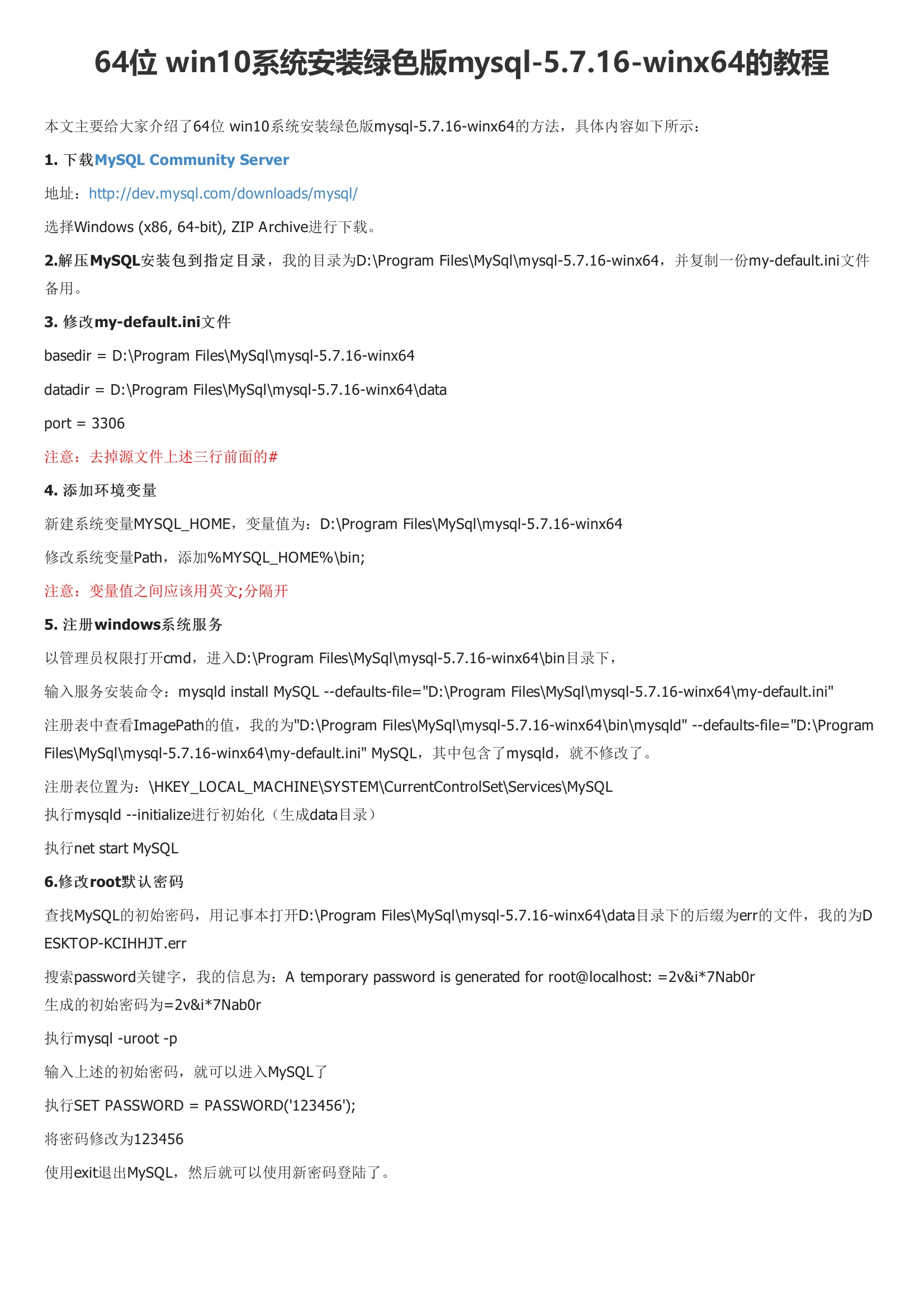
暂无评论